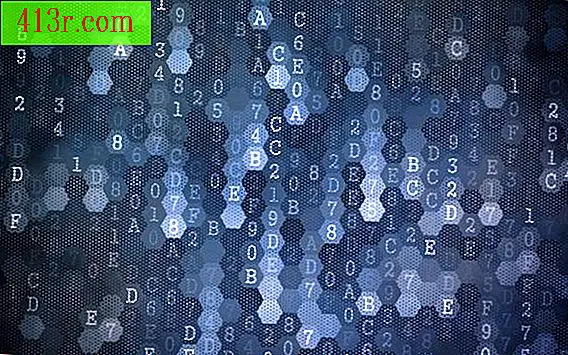Jak odinstalować Ubuntu i zainstalować system Windows

Krok 1
Tworzy kopie zapasowe wszystkich plików i folderów. Podczas instalacji systemu Windows komputer zostanie sformatowany.
Krok 2
Włóż wybrany dysk systemu operacyjnego Windows i uruchom ponownie komputer.
Krok 3
Naciśnij dowolny klawisz, aby uruchomić komputer z dysku. Jeśli nie zostaniesz o to poproszony, naciśnij przycisk "Esc" lub "F12", zanim pojawi się ekran ładowania systemu Ubuntu. Klucz będzie się różnić w zależności od producenta sprzętu. Wybierz opcję "CD-ROM" jako opcję rozruchu.
Krok 4
Naciśnij "F8", aby zaakceptować umowę licencyjną i kontynuować instalację.
Krok 5
Usuń partycje Ubuntu. Wybierz jedną partycję na raz i naciśnij przycisk "D", aby usunąć. Naciśnij przycisk "Enter", aby potwierdzić. Partycje zostaną wyświetlone w formacie listy na ekranie głównej partycji. Aby usunąć wszystkie partycje Ubuntu, usuń wszystkie partycjonowane dyski.
Krok 6
Utwórz nową partycję, aby zainstalować system Windows. Podczas tego procesu nadal będziesz znajdował się na głównym ekranie partycji. Sekcja zatytułowana "Unfragmented Space" powinna być podświetlona. Naciśnij klawisz "C", aby utworzyć nową partycję w niepodzielonej przestrzeni. Użyj domyślnego rozmiaru jednostki, który jest wyświetlany automatycznie, i naciśnij "Enter", aby utworzyć.
Krok 7
Naciśnij klawisz "Enter", aby zainstalować system Windows w nowo utworzonej partycji i wybierz "Format NTFS" jako opcję formatu.
Krok 8
Wpisz swój klucz licencyjny, gdy pojawi się żądanie. Wybierz strefę czasową, nazwę komputera i ustawienia sieciowe, gdy pojawi się monit podczas interfejsu graficznego konfiguracji systemu Windows.